Mengapa laptop atau komputer berjalan pada XP, windows 7, windows 8, windows 10 tidak melihat telepon usb xiaomi redmi, samsung galaxy, lg, htc, huawei, lenovo, meizu, sony xperia, asus, nokia, bq, fly, kehormatan, alcatel one touch, mtp, dexp atau mts dengan android 7.0, android 6.0, android 5.0, android 4.4 2 dan seterusnya.
Bahkan, ada berbagai cara untuk menghubungkan perangkat seluler dengan komputer untuk bertukar file dari jarak jauh, misalnya melalui awan, kita juga dapat terhubung melalui wi-fi, bluetooth, aplikasi yang sesuai atau melakukannya dengan cara klasik menggunakan kabel USB.
Hanya meskipun kesederhanaannya, metode yang terakhir (melalui yusb) kadang-kadang yang paling bermasalah. Saat terhubung ke komputer atau laptop, atau lebih tepatnya sistem windows Anda perlu menemukan driver yang sesuai.
Jika mereka tidak ditemukan, maka ponsel Android yang terhubung dengan usb tidak akan terlihat oleh mereka, tetapi ini bukan satu-satunya alasan. Mungkin juga ada kesalahan lain yang mencegah koneksi. Mari kita lihat alasan utama mengapa ini terjadi.
CATATAN: gambar dibuat pada Samsung Galaxy A3 dengan android 7.0, tetapi pada yang lain seperti a5, s3, a3, s4, j1, s5, xiaomi redmi 4x, 3, mi5, 4a, dan selebihnya perbedaannya tidak besar.
Jika komputer Anda tidak melihat foto, file, folder, musik, flash drive microsd setelah firmware tidak terlihat atau tidak mengenalinya sebagai perangkat, sebagai drive, sebagai modem, maka ini mungkin firmware gagal, tetapi kemungkinan besar Anda tidak memasukkan protokol yang diperlukan (cara mengaktifkannya di bawah).
Alasan utama mengapa komputer atau laptop tidak melihat ponsel android terhubung melalui usb dan apa yang harus dilakukan
Ponsel Samsung Galaxy, Lenovo, nokia Lumia, Asus Zenfon, Meizu, Sony, Xiaomi, Huawei, Alcatel, Xiomi, Fly, Honor, Micromax, Sony Xperia, Philips, Prestige, seperti yang dilengkapi lainnya Port USBmungkin tidak dikenali jika perangkat terkena air, pastikan port USB benar-benar kering sebelum mencolokkan kabel USB.
Agar ponsel cerdas atau tablet dapat dilihat oleh komputer atau laptop, layar perangkat harus terbuka dan koneksi USB dihidupkan untuk transfer file. Mode koneksi selalu diatur secara default untuk mengisi daya saja.
Sehingga komputer bisa mendeteksi ponsel, pilih mode koneksi untuk mentransfer file setiap kali Anda menghubungkan perangkat ke PC.
Selain itu, pastikan untuk menggunakan kabel USB asli yang khusus dirancang untuk perangkat ini dan terhubung dengan benar ke komputer.
Jika Windows masih tidak melihat telepon, coba gunakan port USB yang berbeda di komputer Anda, jangan gunakan hub atau kabel ekstensi USB. Coba kabel lain untuk memastikan kabel yang Anda gunakan tidak rusak.
Jika ponsel ini memiliki kartu memori micro SD, matikan, lepaskan USB flash drive dan masukkan kembali. Nyalakan kembali komputer. Nyalakan ponsel cerdas atau tablet Anda dan sambungkan ke komputer menggunakan kabel USB.
Apakah ada masalah? Coba gunakan komputer lain atau cari driver USB untuk perangkat yang Anda gunakan, lihat di manajer perangkat untuk tanda kuning.
Jika Anda menggunakan Windows N atau KN, unduh Media Feature Service Pack untuk mengaktifkan transfer file. Ini versi Windows, jangan mendukung transfer file menggunakan MTP. Untuk XP, Anda perlu menginstal protokol MTP (Media Protokol transfer) dari situs web Microsoft.
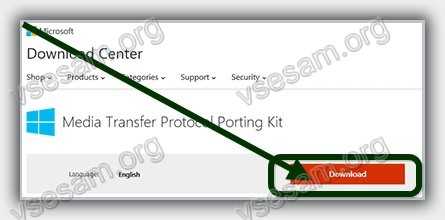
Lima alasan singkat mengapa komputer / laptop tidak melihat smartphone / tablet saat terhubung melalui kabel USB
- Air sudah masuk.
- Ponsel terkunci.
- Protokol transfer file yang benar tidak diaktifkan.
- Kabel USB yang tidak asli digunakan.
- Komputer atau laptop tidak mendukung protokol seperti itu.
Apa yang harus dilakukan untuk menghubungkan smartphone dengan benar melalui USB sehingga dapat dilihat oleh komputer atau laptop
Foto, video, menginstal beberapa aplikasi atau mengunduh musik dari Internet - semua aktivitas ini secara efektif menghabiskan memori ponsel Anda.
Untuk meningkatkan kemampuan ponsel cerdas Anda, Anda harus secara berkala mentransfer data terpenting hard drive sebuah komputer.
Pengarsipan file membantu meningkatkan keamanan file (sebagai cadangan) dan memungkinkan Anda untuk secara praktis membatasi memori ponsel cerdas.
Di bawah ini Anda akan menemukan tiga langkah sederhana tentang cara menghubungkan ponsel Anda ke komputer pribadi.
Langkah 1 apa yang harus dilakukan - sambungkan smartphone atau tablet
Saat menghubungkan smartphone atau tablet ke komputer kabel usb, Windows akan secara otomatis mendeteksi perangkat keras baru dan menginstal driver yang paling diperlukan.
Hanya versi lama dari perangkat lunak Microsoft, seperti Windows XP, yang dapat menyebabkan masalah. Anda perlu memperbarui windows versi terbaru atau unduh protokol MTP.
Langkah 2 apa yang harus dilakukan - mengatur telepon Anda
Saat menghubungkan, Anda harus memilih protokol komunikasi yang tepat - ini adalah kunci untuk mengakses berbagai jenis file dan program. Di bawah ini saya akan menjelaskan dua opsi:
Perangkat media (MTP) - memungkinkan Anda untuk mengakses semua file multimedia, seperti foto, video atau musik. MTP memungkinkan Anda untuk mengunduh dan menghapus semua konten ponsel Anda.
Kamera (PTP) - opsi ini mengenali telepon sebagai kamera dan memungkinkan Anda untuk langsung menimpa file dalam program khusus yang memproses grafik dalam bentuk RAW. Jika terhubung dengan benar, ponsel akan memerlukan izin - izinkan.
![]()
CATATAN: JANGAN menghapus yang penting file sistem Android terletak di folder yang berlabel "Android."
Langkah 3 apa yang harus dilakukan - mentransfer file dari ponsel ke komputer
Untuk melihat perangkat Anda, luncurkan My Computer. Di antara disk Anda akan melihat ponsel Anda, dan transfer file sangat sederhana - Anda hanya dapat menarik dan melepaskan file atau menyalin dan menempel.

Biasanya komputer menanyakan apa yang ingin Anda lakukan. Anda dapat memilih salah satu opsi, tetapi tidak harus.
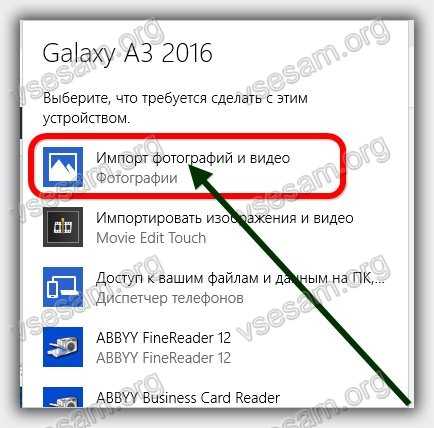
CATATAN: dalam versi Android yang lebih lama, ada lebih banyak mode koneksi USB - optimal untuk menggunakan Penyimpanan Massal USB (Penyimpanan Data). Anda dapat beralih ke sana dengan mengklik dengan jari Anda pada pesan koneksi di area notifikasi.
Mengapa ponsel tidak terhubung melalui USB ke komputer - hanya dikenakan biaya
Hal pertama yang harus dilakukan adalah mengatur pengaturan di "Parameter Pengembang" dengan benar. Cara menuju ke sana.
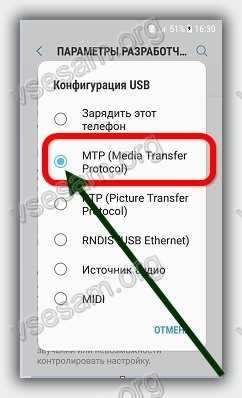
Jika telepon hanya diisi, maka coba sambungkan ke yang lain Port USB. Jika Anda memiliki 3.0 dan 2.0, coba 2.0 terlebih dahulu.
Jika Anda menemukan kabel serupa lainnya di kabel USB rumah dari perangkat lain di rumah, coba sambungkan dengan mereka.
Sambungkan ke komputer lain. Jika mereka juga tidak melihat telepon, maka masalahnya ada di telepon atau kabel. Jika dilihat, ada masalah di komputer Anda. Buka Device Manager dan matikan penghematan daya untuk Generic USB Hub.
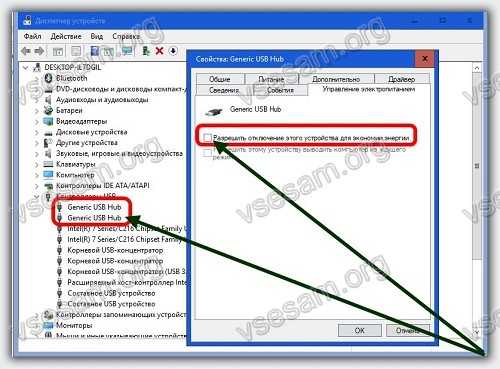
PENTING: Android versi baru dikonfigurasikan secara default sehingga ketika terhubung melalui USB ke komputer, telepon hanya akan mengisi daya. Anda perlu mengubah mode USB dari pengisian melalui USB ke yang lain.
Sebagai kesimpulan, saya ulangi. Jika sangat penting bagi Anda untuk mentransfer file ke komputer, tetapi tidak melihat telepon, Anda dapat menggunakan metode lain: sinkronisasi melalui Google drive, OneDrive, Dropbox, Yandex Disk, aplikasi AirDroid, dan juga mentransfernya melalui wifi atau bluetooth.
Saya menyimpulkan ini, tetapi ingat - saya akan selalu senang untuk dengan cepat menjawab pertanyaan Anda di komentar di bawah. Berhasil.
Di antara kemungkinan alasannya - Tindakan yang salah selama koneksi, perangkat lunak yang usang atau tidak terkonfigurasi, kegagalan fungsi kabel USB, port atau perangkat itu sendiri.
Ikuti tips di bawah ini, mereka dapat menghemat banyak masalah konektivitas.
Cara menghubungkan perangkat Android dengan benar ke komputer melalui USB
Jika Anda memiliki Windows, abaikan paragraf ini. Jika Anda menggunakan macOS, instal program Transfer File Android.
Pastikan perangkat seluler dihidupkan dan sambungkan ke komputer. Lalu turunkan panel notifikasi pada gadget - Anda akan melihat sakelar khusus. Klik dan pilih mode "File Transfer" di menu yang muncul. Nama mode dapat bervariasi. versi Android dan model perangkat.
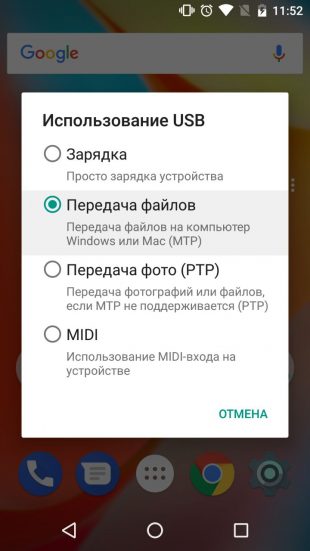
Setelah langkah-langkah ini, komputer akan melihat perangkat seluler. Di Windows, itu akan muncul di Explorer, di macOS di jendela Android Transfer file. Tetapi dalam kasus Mac, Anda akan membutuhkan OS X 10.5 dan Android 3.0 atau versi yang lebih baru dari OS ini, jika tidak maka tidak akan ada yang berhasil.
Cara menghubungkan perangkat iOS dengan benar ke komputer melalui USB
Pastikan perangkat seluler Anda dihidupkan dan tidak terkunci, kemudian sambungkan ke komputer Anda. Untuk pertama kalinya, iOS akan meminta izin untuk mengakses file media dan Anda harus memberikannya.
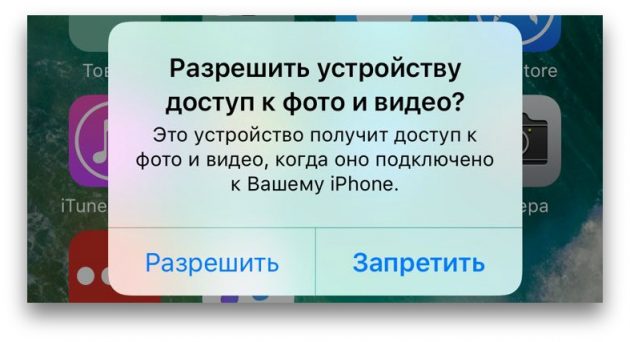
Dalam kasus PC Windows, iPhone atau iPad yang terhubung akan muncul di "Explorer" di bagian media. Mereka akan ditampilkan seperti kamera digital biasa - Anda dapat melihat dan menyalin foto dan video. Untuk mengakses data lain, Anda harus menggunakan iTunes, yang dapat diunduh dari situs web Apple. Prosedur registrasi tidak akan menyebabkan kesulitan, Anda hanya perlu mengikuti petunjuk wizard pengaturan.
![]()
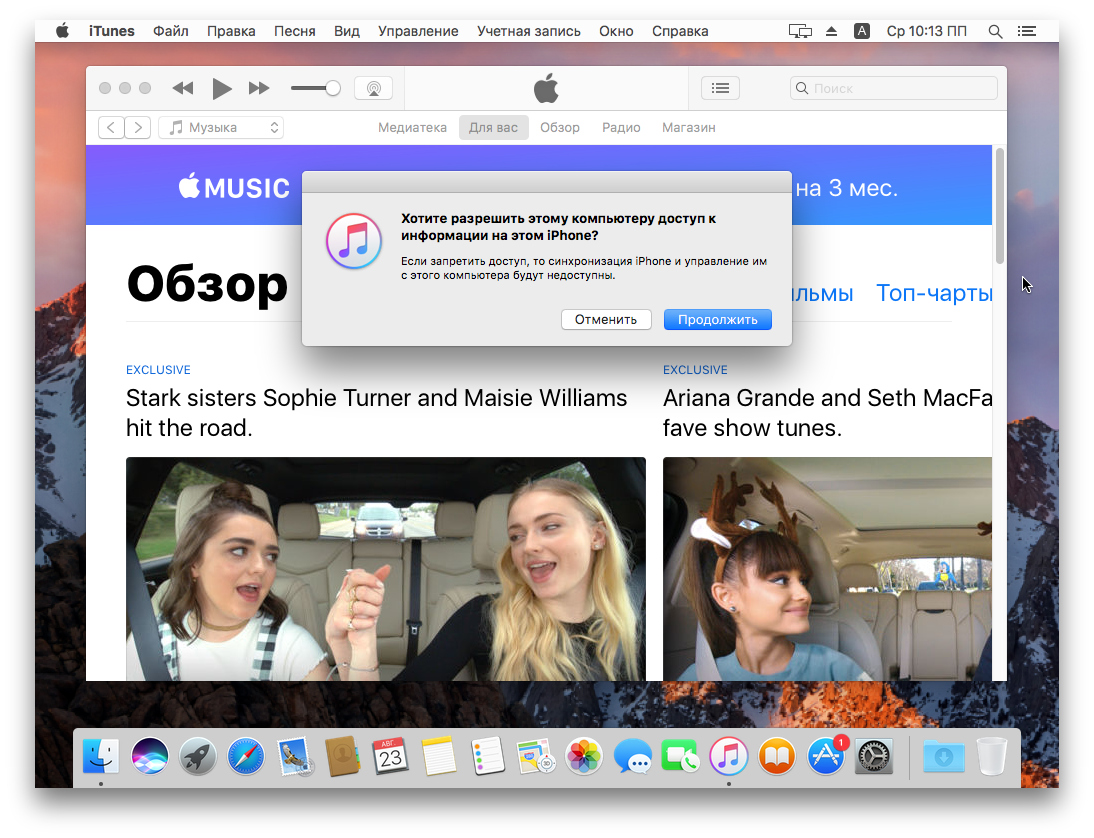
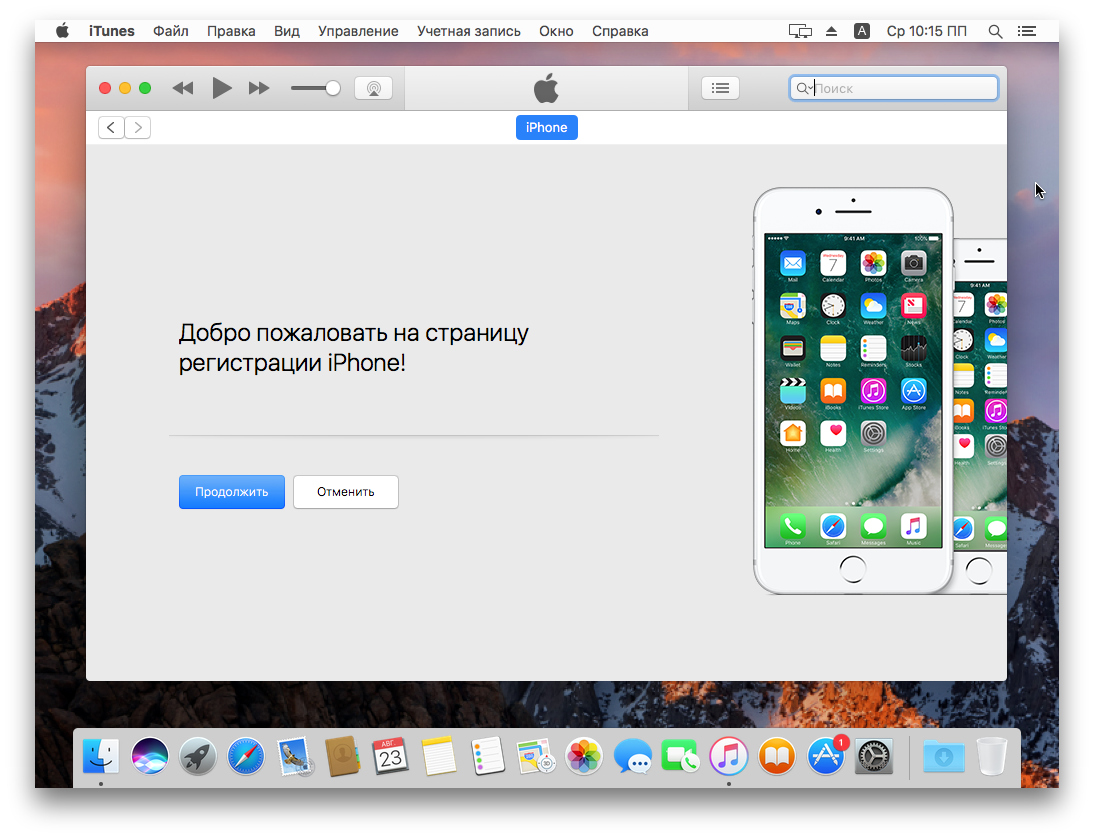
Di Mac, segalanya sedikit lebih sederhana. iTunes sudah menjadi bagian dari macOS, sehingga akan mulai secara otomatis saat Anda menghubungkan iPhone atau iPad Anda. Interaksi dengan konten dilakukan melalui gabungan media, tetapi iTunes tidak diperlukan untuk mengakses file media. Melihat dan mengimpornya akan membantu aplikasi standar "Foto", yang juga mulai secara otomatis ketika Anda menghubungkan perangkat iOS.
Apa yang harus dilakukan jika komputer tidak melihat perangkat USB
1. Putuskan sambungan perangkat USB yang tidak perlu dari komputer.
2. Coba sambungkan melalui kabel atau port lain.
3. Reboot komputer dan perangkat seluler.
4. Jika Anda memiliki Windows, perbarui driver yang diperlukan untuk mengenali perangkat USB.
Lari baris perintah (kunci Windows + R), masukkan ke dalamnya devmgmt.msc dan tekan Enter. Ketika "Pengelola Perangkat" terbuka, cari gadget yang terhubung dalam daftar peralatan.
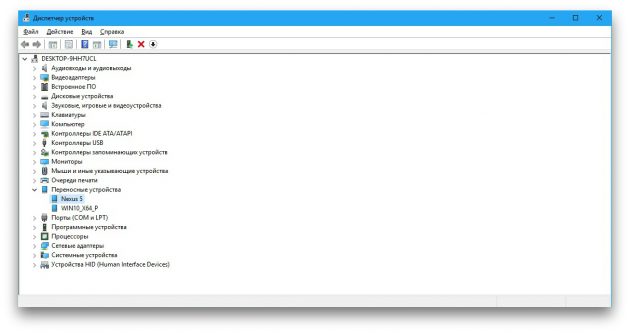
Klik kanan pada perangkat dan pilih "Perbarui driver" → "Cari driver di komputer ini" → "Pilih driver dari daftar driver yang tersedia di komputer."
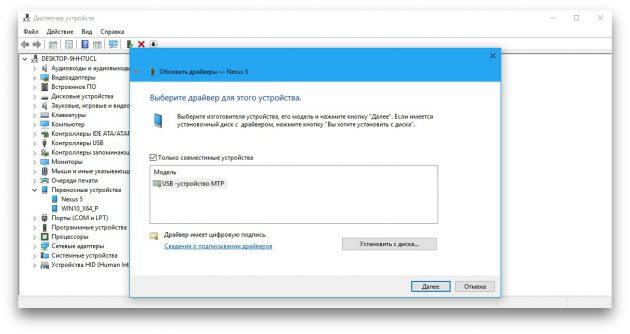
Dalam daftar driver, periksa “perangkat USB MTP” dan klik di sebelah untuk menginstal ulang.
5. Jika perangkat tidak muncul di iTunes, gunakan Apple Guide untuk menyelesaikan masalah ini.
6. Perbarui sistem operasi pada komputer dan perangkat seluler untuk versi saat ini. Jika menggunakan Windows Vista atau XP, pertama coba instal protokol MTP dengan mengunduhnya dari situs web Microsoft.
7. Pastikan port di gadget berfungsi dengan menghubungkannya ke komputer lain. Jika masalah berlanjut, hubungi dukungan pabrikan.
Apa yang harus dilakukan jika komputer tidak melihat perangkat terhubung melalui Bluetooth
Menghadapi masalah visibilitas saat menghubungkan melalui Bluetooth, coba langkah-langkah berikut. Ikuti langkah-langkah ini pada gilirannya, dan mungkin salah satunya akan membantu Anda.
1. Pastikan kedua perangkat memiliki Bluetooth yang diaktifkan, dan dalam pengaturan di masing-masing perangkat, mode visibilitas untuk semua perangkat lain diaktifkan. Di iOS, pengaturan ini adalah bagian dari layanan AirDrop yang tersedia di Pusat Kontrol.
2. Dekatkan tablet atau ponsel cerdas Anda ke komputer.
3. Nyalakan kembali komputer dan perangkat seluler Anda.
4. Jika sebelumnya perangkat berhasil terhubung satu sama lain, hapus pasangan yang disimpan dalam pengaturan Bluetooth dan coba sambungkan kembali.
5. Perbarui driver Bluetooth di komputer.
6. Perbarui sistem operasi perangkat ke versi terbaru.
Metode koneksi alternatif
Anda selalu memiliki fallback - layanan yang dapat digunakan untuk mentransfer file antara komputer dan perangkat seluler Anda melalui Internet. Ini adalah AirDroid, Pushbullet, dan juga penyimpanan cloud seperti Google Drive, OneDrive dan Dropbox. Mereka akan memungkinkan Anda untuk melakukannya tanpa Bluetooth dan USB jika opsi ini tidak berfungsi atau tidak cocok.
Tingkat perkembangan smartphone saat ini, komputer pribadi dan tablet luar biasa. Namun, satu set segala macam fungsi dan opsi tidak menjamin gadget 100% dapat digunakan. Cukup sering, pengguna menemukan masalah ketika komputer tidak melihat telepon melalui usb. Sebelum Anda terburu-buru dan memecahkan masalah kerusakan dengan terburu-buru, ada baiknya mencari tahu penyebabnya. Yang utama akan dipertimbangkan di bawah ini.
Alasan utama kurangnya kontak antara telepon dan komputer
Salah satu penyebab utama kegagalan fungsi tersebut adalah ketidakcocokan perangkat lunak yang diinstal pada komputer dan telepon. Idealnya, jika sebelum menghubungkan gadget ke komputer, Anda harus menginstalnya terlebih dahulu di program yang cocok dengan ponsel Anda.
Banyak pengguna komputer pribadi mengabaikan pengaturan tambahan, tidak menganggapnya perlu. Namun, Anda harus memahami bahwa keduanya sangat memudahkan interaksi antara komputer dan telepon, tanpa memaparkan gadget mana pun terhadap risiko yang tidak terduga. Karena itu, selalu lebih baik untuk menghabiskan setengah jam ekstra menginstal perangkat lunak yang cocok dengan telepon daripada kemudian menghubungi spesialis mahal atau tidak dapat mengatur kontak antar perangkat.
Jika manajer ponsel cerdas diinstal pada komputer, tetapi Anda masih tidak melihat koneksi, cobalah untuk me-restart kedua gadget secara bersamaan.
Kawat atau konektor usb salah

Alasan lain yang cukup umum mengapa koneksi antara kedua perangkat tidak dapat dibangun adalah kegagalan konektor.
Jika konektor pada komputer dalam kondisi kerja, maka perhatikan kabel usb. Sulit untuk menemukan kerusakan dengan mata telanjang, bahkan jika itu. Karena itu, coba sambungkan perangkat lain ke komputer. Jika koneksi tidak terjalin, maka alasan kurangnya kontak antara telepon Anda dan komputer adalah kerusakan pada kabelnya. Dalam hal ini, Anda hanya perlu membeli yang baru.
Opsi lain juga dimungkinkan. Anda menghubungkan ponsel cerdas Anda ke beberapa perangkat lain, dan koneksi berhasil dibuat. Dalam hal ini, masalahnya jauh lebih buruk, karena Anda membutuhkan bantuan seorang profesional, tanpa pendidikan yang memadai, Anda tidak mungkin dapat memperbaiki sendiri malfungsi.
Virus komputer
Virus yang kuat dapat menonaktifkan seluruh sistem. Virus dapat menyebar ke driver - program yang bertanggung jawab untuk koneksi fungsional. Karenanya, alasan lain mengapa komputer tidak melihat telepon melalui usb adalah infeksi virus.
Pencegahan yang lebih baik dari kesulitan seperti itu dapat berupa program antivirus yang diperbarui secara sistematis dan mengobati virus, jika ada. Karena itu, jika tidak ada koneksi kontak antara peralatan, maka periksa virus dan kedua peralatan tersebut.
Jika virus terdeteksi, mereka harus segera dihilangkan dan kemudian gadget dimuat ulang.
Kerusakan firmware atau driver
Dalam kebanyakan kasus, driver dapat memecahkan masalah yang tidak dapat dilihat oleh komputer melalui usb. Ada kemungkinan bahwa selama instalasi driver kesalahan dibuat, yang mengakibatkan konsekuensi seperti itu.
Setelah memastikan drivernya dalam kondisi baik, periksa relevansi firmware ponsel Anda. Mungkin sudah usang dan perlu diperbarui. Lakukan sendiri atau konsultasikan dengan spesialis.
Cara mencegah kerusakan
Di atas tercantum kasus-kasus utama di mana kegagalan koneksi dapat terjadi. Pada kenyataannya, ada banyak lagi, dan mereka secara kondisional dibagi menjadi beberapa yang dapat Anda tangani sendiri dan yang hanya bisa dihilangkan oleh para profesional.
Setelah mengambil tindakan tertentu sebelumnya, Anda dapat mencegah situasi serupa:
- Periksa komputer dan telepon Anda apakah ada virus tepat waktu dan, jika perlu, obati mereka. Jika Anda tidak dapat mengatasi masalah ini sendiri, bawa gadget ke layanan, sebaiknya bermerek.
- Hindari mendapatkan air di konektor atau di kabel usb. Jika tidak, keringkan peralatan secara menyeluruh. Juga jaga dirimu perangkat seluler dari sinar matahari langsung, mereka berkontribusi terhadap kerusakan cepat properti Anda.
- Pastikan komputer atau ponsel cerdas Anda selalu memiliki pembaruan terbaru.
- Sebelum menghubungkan telepon baru ke komputer, pra-instal di atasnya perangkat lunaksesuai dengan perusahaan smartphone.
- Instal driver yang cocok dengan peralatan kerja Anda.
Apa yang harus dilakukan jika komputer tidak melihat telepon
Tidak peduli seberapa basi itu terdengar, tetapi hal pertama yang perlu dilakukan jika terjadi situasi seperti ini adalah untuk reboot kedua perangkat, setelah sebelumnya terputus satu dari yang lain.
Jika perangkat lunak bermerek yang cocok dengan pabrikan ponsel cerdas tidak diinstal pada PC Anda, maka susah-susah menginstalnya. Seperti disebutkan sebelumnya, ini dapat sangat memudahkan interaksi perangkat.
Jika Anda menemukan bahwa alasan mengapa telepon tidak berinteraksi dengan komputer ada di kabel usb, maka ubahlah. Cukup sering, untuk menghemat sejumlah uang, pengguna membeli kabel China. Mereka karakteristik utama terletak pada kenyataan bahwa mereka secara bersamaan cocok untuk semua komputer dan tidak cocok untuk semua. Jika Anda membeli kabel seperti itu, dan itu tidak "kontak" dengan komputer Anda, maka Anda tidak mungkin dapat melakukan sesuatu tentang itu.
Kemungkinan alasan kurangnya kontak antara perangkat terletak pada sesuatu yang lebih kompleks, yang tidak dapat Anda tangani sendiri. Ada kemungkinan ini adalah gangguan komputer global, dan di sini Anda pasti membutuhkan seorang profesional.




